크롬을 사용하면서 많은 분들이 팝업의 번거로움때문에 가끔 크롬을 재실행하면서 의도치 않게 작업하던 환경들을 날려버리는 경우가 있었을것입니다. 바이러스차단을 위한 팝업기능을 설정해두었으나, 어떤사이트에서는 팝업기능이 활성화 되지 않아 사용하지 못해 번거롭게 수동적으로 켜고 끄고 하고 계실텐데요.
이번시간에는 크롬 팝업차단 해제 방법과 허용설정을 공유해보도록 하겠습니다.

크롬 팝업 차단 해제 방법
이번시간에도 사진을 보면서 하나하나 설명해보도록 하겠습니다.
크롬 실행 후 웹창 오른쪽 상단 점점점 버튼을 눌러 설정으로 들어갑니다.

크롬 설정으로 들어가면 개인정보 및 보완을 클릭해서 사이트 설정부분을 클릭해봅니다.
사이트설정에서 크롬 팝업차단 해제기능을 활성화 할수있습니다.
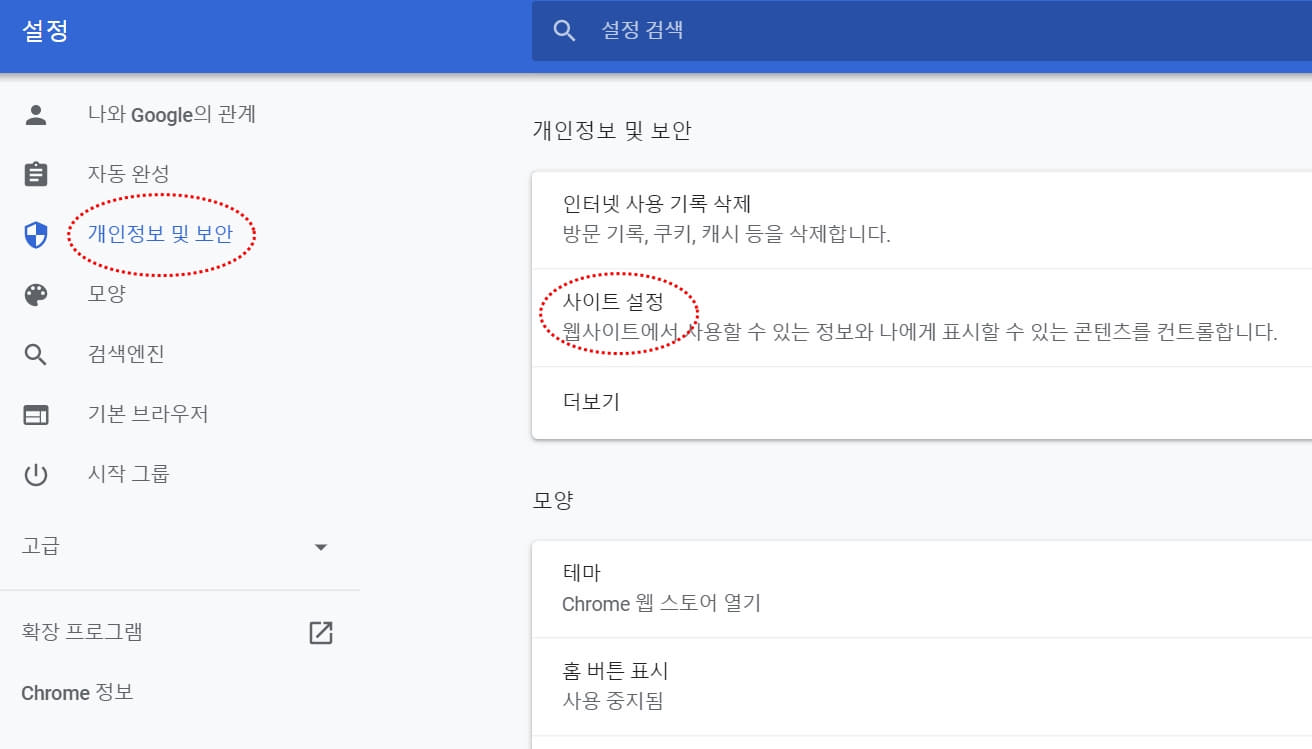
이곳 사이트 설정에 들어가시면 팝업 및 리디렉션이라는 부분이 보일텐데요
이곳에서 간단하게 팝업 차단해제를 설정하고 또한 허용까지 가능한 부분입니다.

팝업 및 리디렉션 부분이 보이시나요? 이곳을 클릭해서 들어가 보도록 하겠습니다.
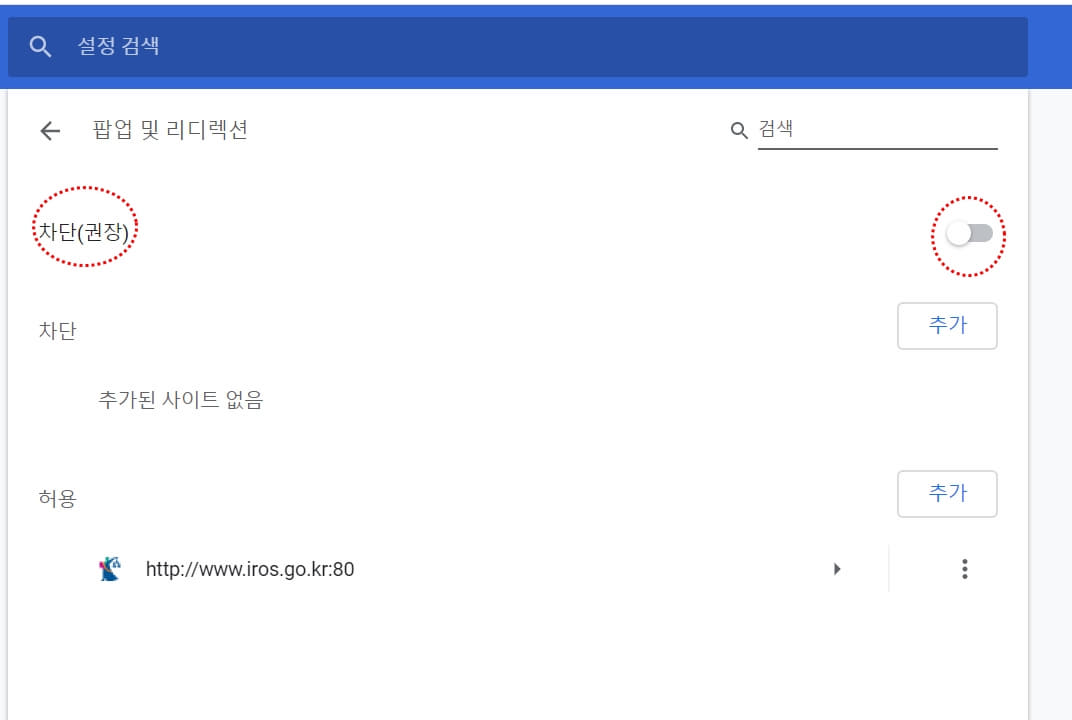
자 , 이곳에 위 차단(권장)이 보이시나요? 오른쪽에 버튼을 클릭해서 활성화시키면 허용으로 변경되는것이 보일텐데요 이렇게 허용으로 표시되게 두면 크롬 팝업차단 해제가 완료되것입니다.
물론, 저는 팝업을 잘 사용하지 않아 현재는 차단으로 비활성화 해둔 상황이구요~
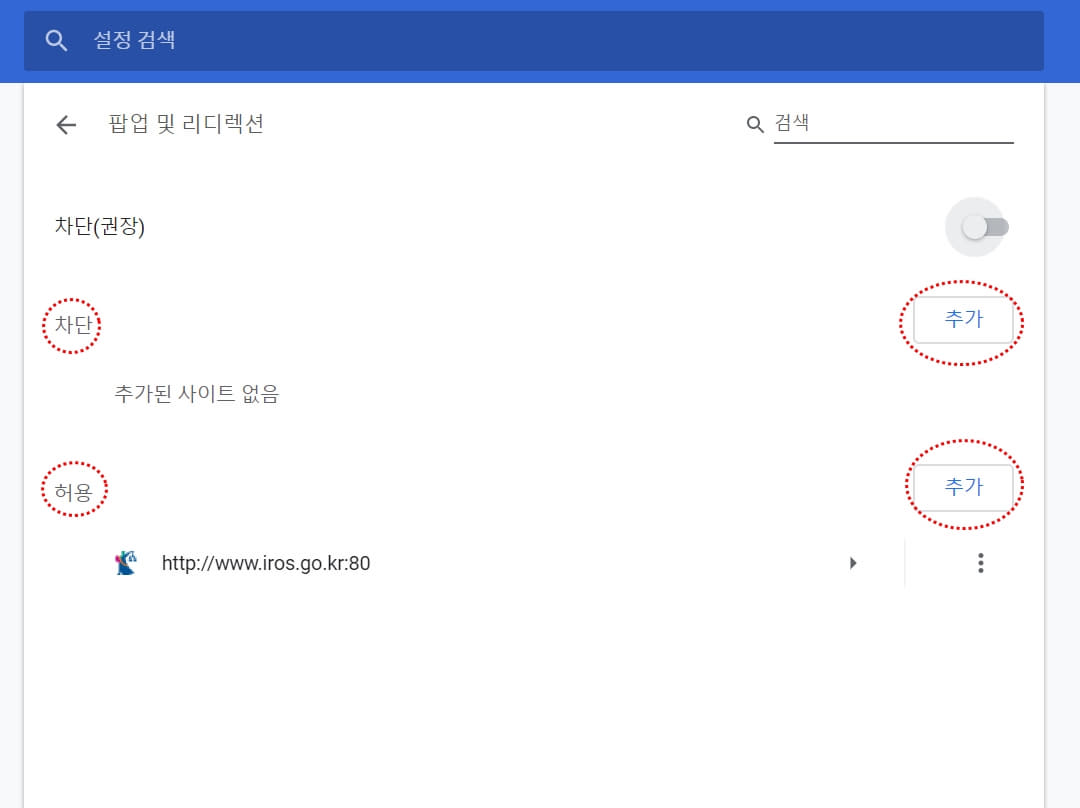
대신 본인이 자주 사용하는 사이트의 팝업을 허용하기위해 사이트를 등록할수가 있는데요.
평소 자주사용하는 사이트는 URL응 추가해두시고 , 팝업이 너무 많이 뜨는 쇼핑몰 홈페이지 같은경우에는 위의 차단 추가에 URL을 추가해두시면 보다 편리하게 크롬을 사용할수가 있습니다.
관련글
'인터넷,IT' 카테고리의 다른 글
| CPU 온도 보는법 알고 측정하자!! (0) | 2020.04.24 |
|---|---|
| 윈도우10 업그레이드 끄기 및 삭제방법 3초면 해결! (0) | 2020.04.19 |
| 크롬 자동완성 삭제 5초면 로그인기록 비밀번호 삭제끄기 (0) | 2020.04.18 |
| 크롬 실행안됨 해결방법! 5초면 된다! (0) | 2020.04.16 |
| 마우스 포인터 정확도 향상방법! 아직도 몰라? (0) | 2020.04.13 |



